關于iTunes和iCloud備份的一切須知事項
第1部分:使用iTunes和iCloud備份設備之間的區別
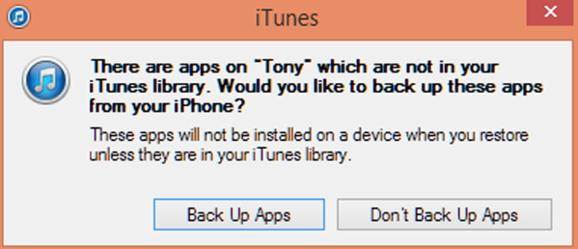
IOS用戶往往很難從iTunes和iCloud中做出抉擇,讓我們嘗試了解兩種iOS備份方法之間的主要區別。
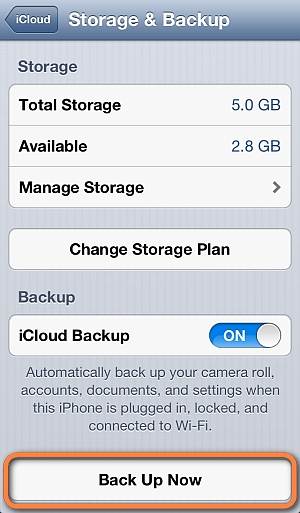
1)存儲選項
iTunes將所有備份文件存儲在用戶的計算機,PC或Mac上。
iCloud將備份存儲在云上。
2)支持備份的文件
iTunes支持更大和更多類型的文件進行備份,如視頻,音樂,照片(包括本地相機膠卷和外部),主屏幕設置,聯系歷史記錄 - 通話和短信等。
然而,iCloud不會對所有內容進行備份,例如,用戶從iTunes或App Store外部獲取的任何內容(如CD中的MP3文件,下載的視頻等)都不能由iCloud備份。
3)存儲空間
iTunes存儲完全取決于用戶計算機空間大小,因此幾乎可以提供無限量的存儲空間。
iCloud最多只能提供1 TB的存儲空間,用戶可以免費獲得前5 GB的存儲空間。
4)安全功能
iTunes提供加密但不是默認的安全選項。
iCloud默認提供數據加密,使其成為更安全的選擇。
5)備份模式
iTunes在計算機上創建備份,因此用戶需要使用隨附的電纜物理連接設備。
iCloud提供了一種更便捷的備份數據方式,因為它可以通過WiFi備份用戶的設備。
萬興數據管家 - iOS數據備份和恢復
該專業軟件使備份和恢復iOS數據變得靈活
- 單擊一下即可將整個iOS設備備份到計算機上。
- 允許預覽和還原備份中的任何項目到設備。
- 將用戶想要的備份導出到計算機。
- 恢復期間設備上沒有數據丟失。
第2部分:恢復iTunes和iCloud備份
選項1:使用iTunes
?首先,獲取最新版本的iTunes并將其安裝到計算機上。
?接下來,使用數據線或充電線將計算機連接到iOS設備。
?啟動iTunes并在iTunes窗口中顯示后選擇設備。
?現在,在iTunes的摘要面板中選擇“還原”選項。
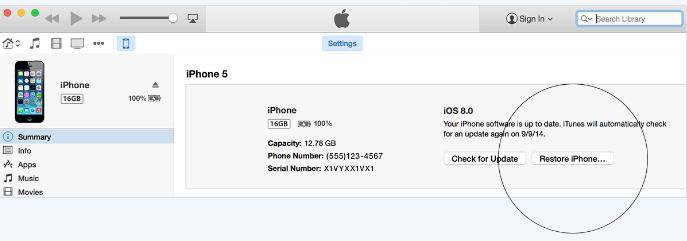
?當彈出下一個屏幕或窗口時,再次點擊“恢復”按鈕,讓iTunes開始自動恢復設備。
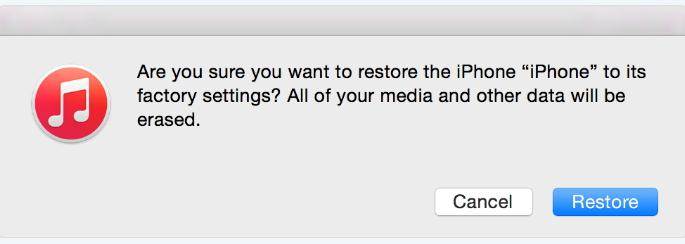
?設備恢復過程結束并且設備重新啟動后,用戶可以看到帶有“幻燈片設置”選項的歡迎屏幕。只需按照“設置助理”的說明操作,即可使用以前的備份完全恢復設備。
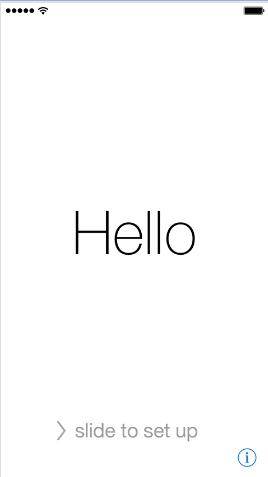
選項2:使用iCloud
- ?在開始之前獲取最新的iOS版本,然后在iOS設備上,轉到“設置”>“常規”>“軟件更新”。如果看到更新版本的iOS,請下載并安裝它。
- ?現在,查找最新的可用備份 - 用戶可以通過轉至設置> iCloud>存儲>管理存儲,然后單擊備份以確認最新備份的日期和大小來執行此操作。
- ?訪問設置>常規>重置,然后選擇“刪除所有內容和設置”選項。在“設置助理”中,選擇“設置設備”和“從備份還原”,最后登錄iCloud。
- ?再次選擇“選擇備份”選項,然后使用iCloud上可用列表中的備份文件。
第3部分:使用萬興數據管家從iTunes恢復數據
萬興數據管家是世界上第一款iPhone,iPad和iPod touch數據恢復軟件。它提供了一個完整的解決方案,可以從iPhone,iPad和iPod touch恢復已刪除的聯系人,短信,照片,筆記,語音備忘錄,Safari書簽等。除了直接從iPhone,iPad和iPod touch恢復數據外,它還允許用戶從iCloud和iTunes備份文件中恢復數據,找回丟失或刪除的文件。它與最新的iOS 9,iPhone 6s Plus,iPhone 6s,iPad Air 2等完全兼容。
使用萬興數據管家從iTunes恢復數據的步驟
為了有選擇地恢復備份文件,我們為大家提供最佳解決方案萬興數據管家 - iOS數據恢復,這是一個功能強大的PC程序,無需借助iTunes或iCloud即可為用戶的設備恢復數據。我們可以單擊此處將其下載到用戶的計算機上,然后進行安裝。以下是一個如何使用它的簡短指南。
在從iTunes恢復數據之前,用戶需要提前下載并安裝萬興數據管家。
步驟1:將萬興數據管家下載、安裝到計算機上之后,啟動軟件,然后選擇“從iTunes備份文件中恢復”選項。用戶應該能夠看到設備的所有可用iTunes備份。選擇要恢復數據的設備,然后點擊“開始掃描”按鈕。

步驟2:掃描完成后,用戶能夠預覽所有內容的詳細信息,并按不同的類別進行劃分。然后標記需要恢復的那些并選擇“恢復”選項。

第4部分:使用萬興數據管家從iCloud恢復數據
步驟1:從主界面中選擇“從iCloud備份文件中恢復”的模式。在下一個屏幕上使用Apple ID登錄。

登錄后,用戶可以在下一個窗口/屏幕上看到可用備份列表。選擇需要恢復的備份并點擊“開始掃描”。

步驟2:下一個屏幕需要用戶選擇要下載和恢復的文件類型。檢查要恢復的文件并點擊下一步。

步驟3:掃描完成后,用戶只需從軟件的預覽窗口中選擇需要恢復的文件并進行檢查。然后點擊“恢復”按鈕開始進程,這樣就可以將所有這些文件保存到計算機上。
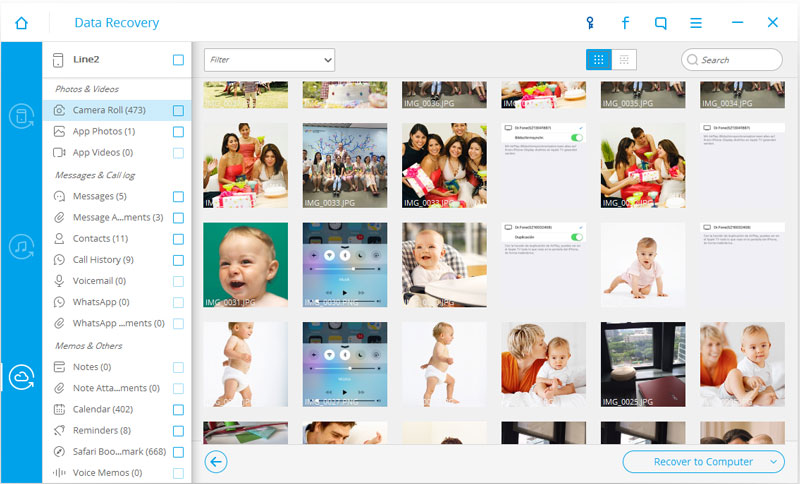
現在大家已了解從iOS備份中使用和恢復數據的常見方式與最佳方式,不知道廣大用戶更喜歡使用iOS設備中的哪一個備份功能呢?是iTunes還是iCloud,請告訴我們。
更多玩機技能,數據恢復知識,請訪問萬興恢復專家官網進行學習和了解!
